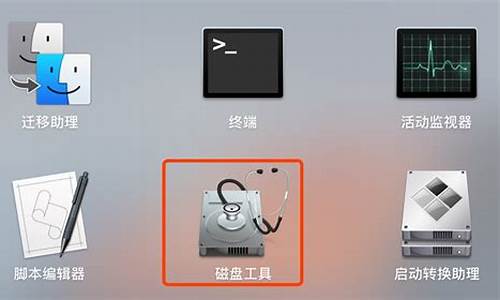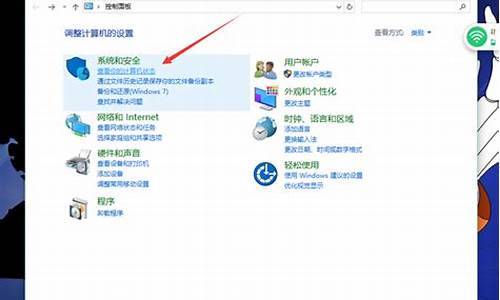电脑系统没反应如何恢复-电脑系统没有反应
1.电脑开不了机,怎么还原系统
2.电脑系统无法启动怎么办?
3.win7电脑突然进不了系统如何恢复?老司机教你解决电脑开机进不了系统
电脑开不了机,怎么还原系统

电脑开不了机,要还原系统,前提是:要有系统备份的镜像文件。如果没有备份的镜像文件,那么只能重做系统。
有备份的镜像文件,还原系统的方法是:
1、购买或者自己制作PE启动盘。
2、插入启动光盘或者U盘。
3、启动电脑,当出现启动画面时,根据提示,迅速按下启动项选择的按键。
4、进入启动项选择界面,选择启动设备。
5、在PE界面,选择系统还原工具,如:
6、选择还原。
7、选择镜像文件,如果磁盘中只有一个备份的?文件,那么就不需要选择,如果系统中有多个镜像文件,那么要选择所需要的镜像文件。
8、选择还原的磁盘,默认是C盘,一般系统盘都在C盘,特别的除外。
9、点击确定,确定后,系统会自动重启,启动后即进入Ghost界面,用户无需干预,直到成功后两次重启。
?电脑系统无法启动怎么办?
把原来的内存条用橡皮擦擦金手指,再重新结实应该就可以了。如果能开机,但系统无法正常启动,可能是系统坏了。直接换个验证过的系统盘重装系统就行了,这样就可以全程自动、顺利解决 系统无法启动 的问题了。用u盘或者硬盘这些都是可以的,且安装速度非常快。具体安装方法如下:
U盘安装用ultraiso软件,打开下载好的系统安装盘文件(ISO文件),执行“写入映像文件”把U盘插到电脑上,点击“确定”,等待程序执行完毕后,这样就做好了启动及安装系统用的u盘,用这个做好的系统u盘引导启动机器后,即可顺利重装系统了。
硬盘安装前提是,需要有一个可以正常运行的Windows系统,提取下载的ISO文件中的“*.GHO”和“安装系统.EXE”到电脑的非系统分区,然后运行“安装系统.EXE”,直接回车确认还原操作,再次确认执行自动安装操作(执行前注意备份C盘重要资料)。
win7电脑突然进不了系统如何恢复?老司机教你解决电脑开机进不了系统
在使用win7电脑的过程当中,经常会出现一些问题导致无法进入系统。面对这样突然的情况,电脑小白手足无措,需要怎么处理呢?下面小编就来跟大家介绍快速解决win7电脑开机进不了系统处理方法,希望对大家有帮助。
具体解决方法如下:
1、在Win7电脑进入不了系统时,大家首先重启电脑,在重启电脑的时候狂按F8键进入系统安全模式。如果是笔记本电脑没有重启键,那么就长按电源键强制关机,然后再重新开机。如图所示:
2、接着选择的是“修复计算机”,选择后进入的是系统恢复选项界面,大家点击下一步继续。如图所示:
3、此时会弹出一个用户登录界面,如果你的win7系统需要密码,那么此时是需要输入密码的。如图所示:
4、输入确定后将会进入的是系统恢复选项,在这个界面我们可以看到“启动修复”选项,这就是我们现在需要的。如果你有其他需要,也可进行其他选项的操作。如图所示:
5、选择“启动修复”,那么Win7系统就会自动修复遇到大家遇到的Win7电脑开机进不了系统问题。如图所示:
6、对于一些常见问题,Win7系统自带启动修复是可以修复好的,大家可以不妨一试。
7、如以上方法无法修复大家的Win7电脑开机无法进入系统问题。那么也是可以在开机按F8进入安全模式后选择“最近一次的正确配置”来进入系统。如图所示:
win7电脑突然进不了系统的恢复方法介绍到这里了,如果用户们使用电脑的时候碰到了同样的情况,可以根据上述方法步骤进行操作哦。
声明:本站所有文章资源内容,如无特殊说明或标注,均为采集网络资源。如若本站内容侵犯了原著者的合法权益,可联系本站删除。